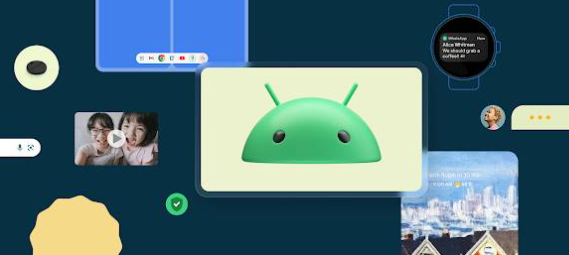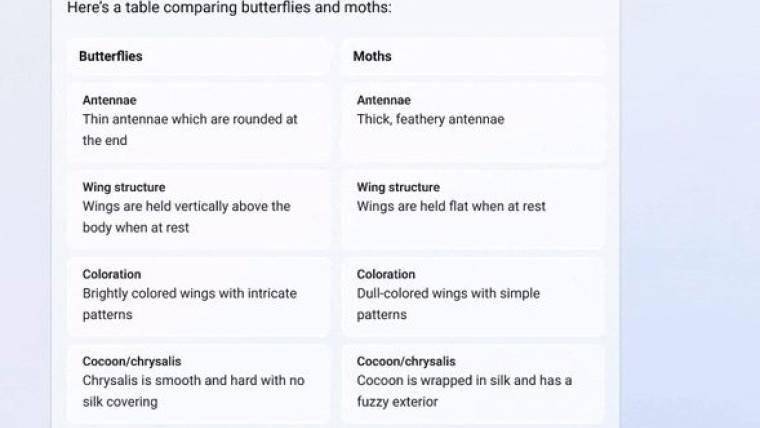电脑自带的摄像头可以方便我们视频聊天、拍照等,但在一些情况下也会带来一些安全隐患。比如,黑客可以通过植入病毒的方式远程控制摄像头,窃取我们的隐私。因此,有时我们需要关闭电脑自带的摄像头。那么,怎么关闭呢?
.png)
1.在电脑里禁用摄像头驱动
这是最彻底的办法,但需要注意的是,禁用摄像头驱动会导致系统对摄像头的所有请求都被拒绝。具体操作步骤如下:
按下“Win+R”组合键,打开“运行”窗口。
输入“devmgmt.msc”,打开“设备管理器”。
找到“摄像头”选项卡,右键单击选择“禁用设备”。
2.在软件中关闭摄像头
有些电脑品牌自带的软件中,可以让用户直接关闭摄像头。如果没有这个功能,也可以通过第三方软件实现。比如,“iVCam”等。具体操作步骤如下:
打开软件。
找到“摄像头”选项卡,进入设置页面。
关闭摄像头开关,即可实现关闭。
3.在系统设置中关闭摄像头
打开“设置”应用。
找到“隐私”选项卡,选择“摄像头”。
在摄像头设置中,关闭所有应用对摄像头的权限。
4.遮挡摄像头镜头
如果你只是偶尔使用摄像头,那么直接遮挡摄像头镜头也是个不错的选择。遮挡的方法有很多种,可以使用摄像头盖片、贴小纸条等。
5.卸载摄像头驱动
如果你确实没有需要使用摄像头的需求,那么卸载摄像头驱动也是个不错的方法。具体操作步骤如下:
打开“设备管理器”。
找到“摄像头”选项卡,右键单击选择“卸载设备”。
6.使用物理隔离器
如果你对电脑摄像头的隐私泄露非常担心,那么使用物理隔离器可以给你更加完善的保护。比如,“OEMKasperskyPrivateSecurityCameraCover”。这是一种贴在电脑摄像头上的设备,可以有效地来阻止黑客的攻击。
总之,以上六种方法可以帮助我们关闭电脑自带的摄像头。

.png)
.png)
.png)
.png)
.png)